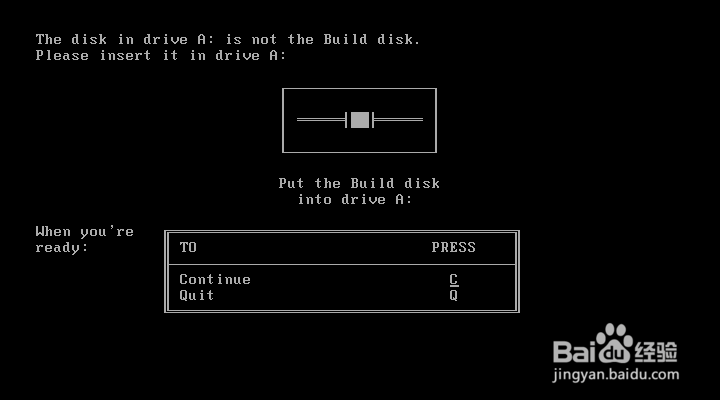微软的第一个图形化操作系统Windows1.0发布至今已有三十几年了,我们可以看到三十几年来Windows操作系统的蓬勃发展。笔者作为喜欢折腾电脑的一个人,带着大家一起怀旧这个古董系统吧
工具/原料
安装VMware workstation的电脑一台
Windows 1.0软盘安装镜像(可以去网上找,给个链接 https://pan.baidu.com/s/1smeyBU1)
MS-DOS软盘安装镜像(https://pan.baidu.com/s/1dGqsvCl)
创建虚拟机
1、下载并解压文件,安装VMware workstations,笔者用的是VMware workstation 14.安装具体过程就不讲了.
2、打开VMware workstation,点击”创建新的虚拟机“

4、选择”稍后安装操作系统“
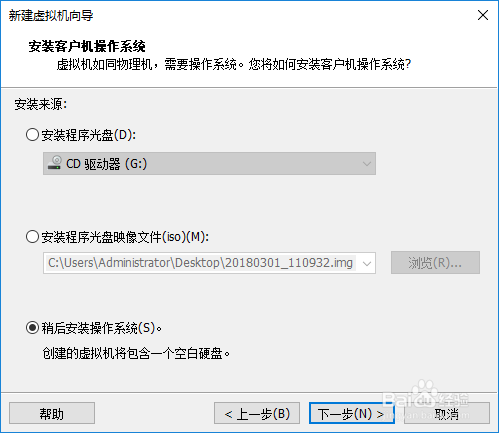
6、虚拟机的名称和位置可以自己选择

8、创建完成!


3、按Enter

5、这些设置保持默认,按Enter

7、当出现这个“窗口”时,在虚拟机设置里把软盘驱动器使用的映像换成Disk2,单击确定。以此类推,直到进度完成。

9、重启后记得将软盘驱动器断开连接,不然会出错,当显示如图时,MS-DOS的安装完成


4、遇到如图更换Disk2,以此类推